- Autor Jason Gerald [email protected].
- Public 2023-12-16 11:01.
- Naposledy změněno 2025-01-23 12:14.
Tento wikiHow vás naučí, jak změnit velikost okna videa při videohovoru Skype na počítači.
Krok
Metoda 1 ze 2: Změna velikosti videa
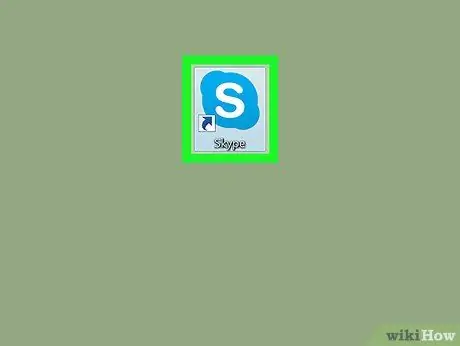
Krok 1. Otevřete Skype na počítači
Pokud používáte počítač se systémem Windows, najdete tento program v nabídce Windows/„Start“. Na počítačích Mac jsou ikony aplikací uloženy ve složce „Aplikace“.
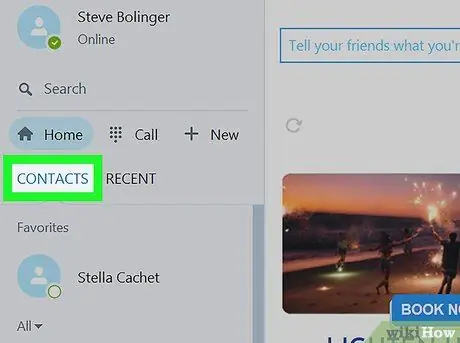
Krok 2. Klikněte na Kontakty
Tato možnost je v levém sloupci. Poté se zobrazí všechny kontakty Skype.
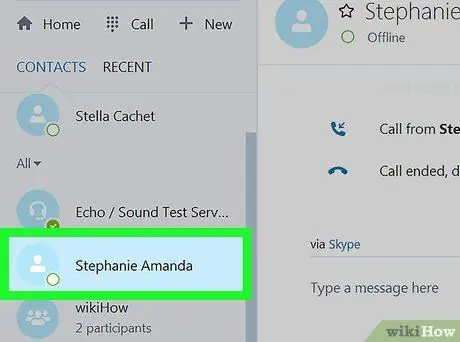
Krok 3. Klikněte na kontakt, kterému chcete zavolat
Poté se otevře okno chatu.
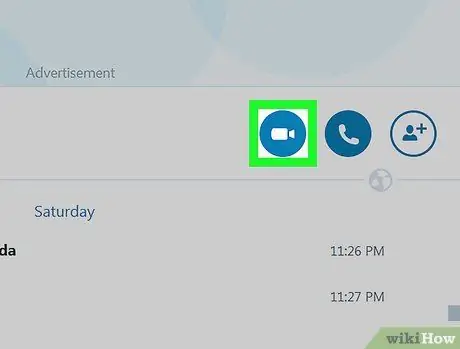
Krok 4. Klikněte na ikonu videohovoru
Tato ikona videokamery je v okně chatu. Poté, co kontakt přijme hovor, jejich video se zobrazí ve velké velikosti ve středu obrazovky, zatímco vaše vlastní video se zobrazí v malé velikosti v pravém dolním rohu obrazovky.
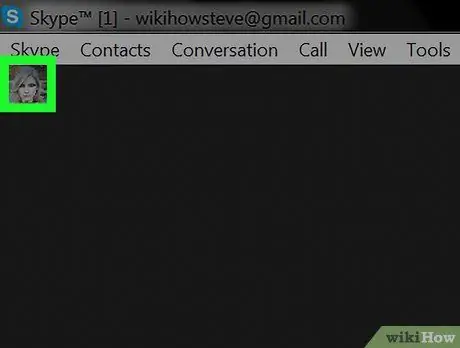
Krok 5. Klikněte na své video
Obrázek ovladače se zobrazí v levém horním rohu náhledu videa.
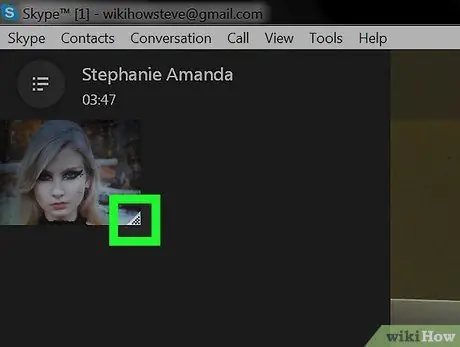
Krok 6. Přetažením upravte velikost videa
Okno náhledu videa se zvětší, když přetáhnete držák směrem ven. Chcete -li zmenšit velikost okna náhledu, přetáhněte držák zpět dovnitř, dokud nedosáhne požadované velikosti.
- Velikost videa můžete změnit, ať už v režimu celé obrazovky nebo ne.
- Pokud chcete přesunout vlastní video do jiné oblasti, jednoduše na něj klikněte a přetáhněte jej do požadované oblasti.
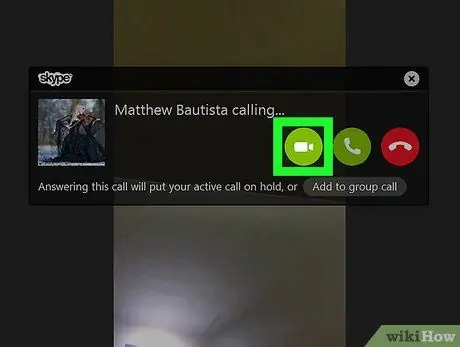
Krok 7. Klikněte na příchozí video
Toto video je videem vašeho partnera. Stejně jako dříve se v jednom rohu videa objeví malá ikona přetažení.
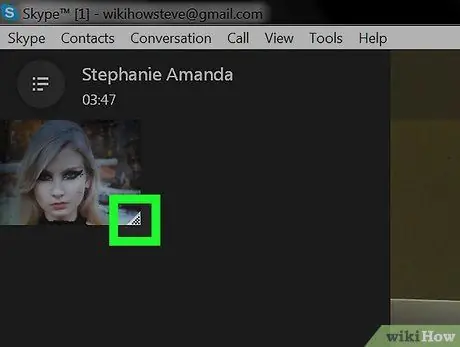
Krok 8. Přetažením upravte velikost videa
Stejně jako když sami nastavujete velikost videa, přetahujte stahovák, dokud se video druhé osoby nezobrazí podle potřeby. Pamatujte však, že kvalita videa se může snížit, pokud jej změníte příliš velkou.
Metoda 2 ze 2: Použití režimu celé obrazovky
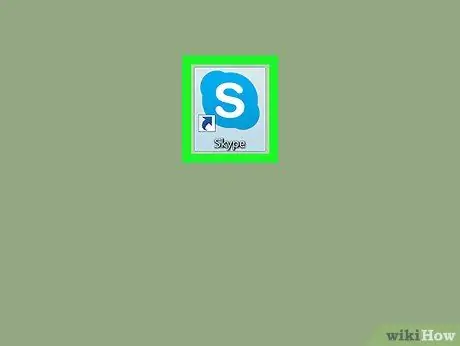
Krok 1. Otevřete Skype na počítači
Pokud používáte počítač se systémem Windows, najdete tento program v nabídce Windows/„Start“. Na počítačích Mac jsou ikony aplikací uloženy ve složce „Aplikace“.
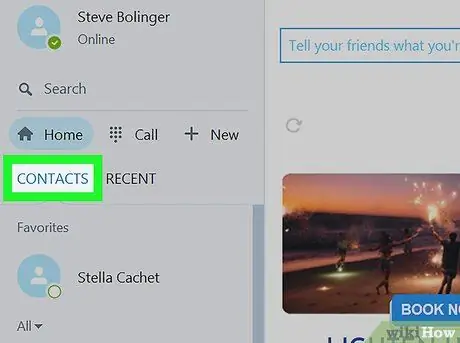
Krok 2. Klikněte na Kontakty
Tato možnost je v levém sloupci. Poté se zobrazí všechny kontakty Skype.

Krok 3. Klikněte na kontakt, kterému chcete zavolat
Poté se otevře okno chatu.
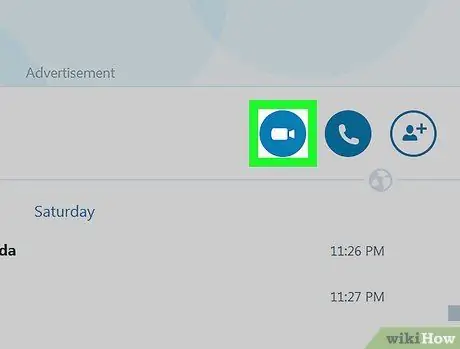
Krok 4. Klikněte na ikonu videohovoru
Tato ikona videokamery je v okně chatu. Poté, co kontakt přijme hovor, jejich video se zobrazí ve velké velikosti ve středu obrazovky, zatímco vaše vlastní video se zobrazí v malé velikosti v pravém dolním rohu obrazovky.
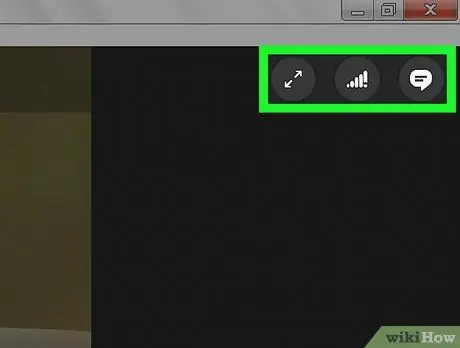
Krok 5. Klikněte
Je v pravém horním rohu obrazovky.
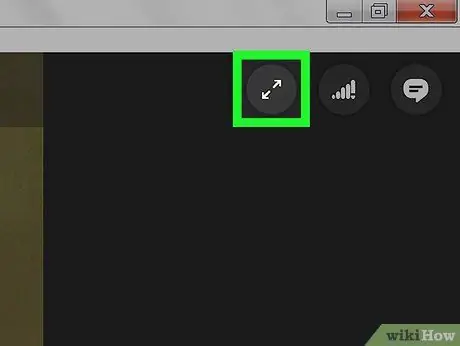
Krok 6. Klikněte na celou obrazovku
Videohovor se zobrazí v režimu celé obrazovky.
- Pokud možnost nevidíte, podívejte se na čtvercovou ikonu se dvěma šipkami obrácenými proti sobě. Je v horní nebo dolní části okna videohovoru. Po kliknutí se velikost okna videa zvětší.
- Možná také budete moci poklepáním na video přejít do režimu celé obrazovky.
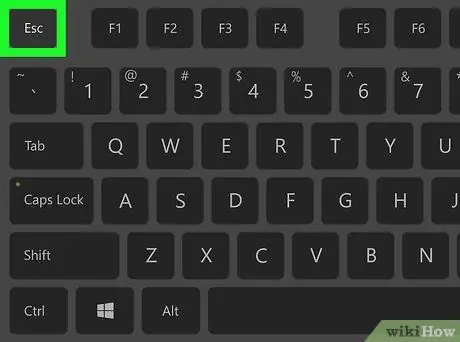
Krok 7. Stisknutím klávesy Esc (Windows) nebo dvojitým kliknutím na video (MacOS) ukončíte režim celé obrazovky
Okno videohovoru Skype bude obnoveno do původní velikosti.






